Comment enregistrer des captures d'écran de Windows 10 directement sur OneDrive
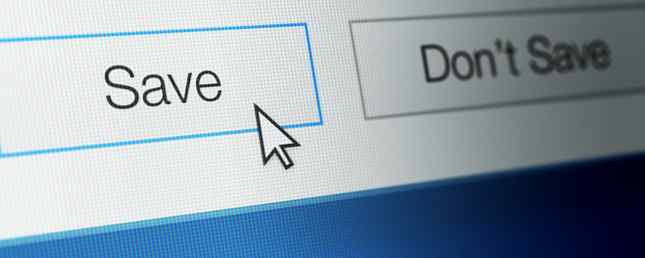
Windows propose plusieurs manières de capturer ce que vous voyez à l'écran. Plusieurs façons de capturer ou d'imprimer ce que vous voyez sur votre écran Plusieurs façons de capturer ou d'imprimer ce que vous voyez sur votre écran Imprimer est un terme qui a perdu sa signification originale il y a plusieurs décennies. Aujourd'hui, l'impression d'une capture d'écran prend plusieurs étapes. Associé à des raccourcis et à des logiciels, vous disposez d'un outil puissant du 21ème siècle. Lisez plus, mais l’un des plus fondamentaux est d’appuyer sur le bouton Capture d'écran touche à tout moment pour placer un instantané de votre écran dans le presse-papiers. Vous devez coller ceci dans Paint ou un autre éditeur d'image pour le sauvegarder, bien que.
Dans Windows 10, Microsoft a mis à niveau cette méthode de base avec une nouvelle commande: Touche Windows + Écran d'impression. Avec cela, votre écran s'assombrira et la capture d'écran sera sauvegardée dans son propre fichier. par défaut c'est dans un nouveau dossier appelé Captures d'écran dans votre propre dossier Images. C’est génial, mais il est préférable d’enregistrer les captures d’écran dans OneDrive. Comment utiliser au mieux vos 15 Go de stockage gratuit OneDrive. Comment utiliser au mieux vos 15 Go de stockage gratuit OneDrive OneDrive vous offre gratuitement une bonne dose de stockage en nuage. Voyons ce que vous pouvez faire avec cela. Lisez tout le temps pour ne pas avoir à vous soucier de les perdre.
Vous avez peut-être déjà reçu une fenêtre vous demandant si vous souhaitez enregistrer les nouvelles captures d’écran créées avec cette méthode dans OneDrive; Si vous avez accepté, les captures d'écran sont enregistrées dans OneDrive \ Pictures \ Screenshots. Si vous avez manqué cette invite mais que vous souhaitez toujours l'activer, cliquez avec le bouton droit sur l'icône OneDrive dans la barre d'état système et choisissez Réglages.
Dans la nouvelle boîte de dialogue, changez l'onglet pour Sauvegarde automatique et assurez-vous que le Enregistrer automatiquement les captures d'écran que je capture sur OneDrive est vérifié. Maintenant, les captures d'écran que vous prenez avec Touche Windows + Écran d'impression sera enregistré dans OneDrive!
Loki, mon chaton de filou vient de prendre une capture d'écran de mon ordinateur et de l'enregistrer sur OneDrive. Ce même.
- salut ???????? (@tehjessicarae) 19 janvier 2016
Bien sûr, il existe de nombreux autres outils pour créer des captures d'écran. 4 Meilleurs outils pour créer des captures d'écran comparés 4 Meilleurs outils pour créer des captures d'écran comparés CTRL + MAJ + 4. Trois touches - c'est tout ce dont vous avez besoin pour des captures d'écran parfaites. Cela n'a pas besoin d'être un problème! Essayez ces outils de capture d'écran avancés et vous ne regarderez plus jamais en arrière. Lisez Plus qui sont supérieurs à cette méthode de base, et la plupart des programmes vous permettent de choisir où les captures d'écran sont enregistrées par défaut. Si vous en utilisez un, vous pouvez l'enregistrer chez un autre fournisseur de stockage dans le cloud si vous ne préférez pas OneDrive..
Où enregistrez-vous vos captures d'écran par défaut? Faites-nous savoir combien de captures d'écran se trouvent dans votre dossier - j'ai 527 maintenant!
Crédit d'image: AFANASEV IVAN via Shutterstock.com
En savoir plus sur: Microsoft OneDrive, Capture d'écran, Windows 10.


